完全データ入稿について
完全データ入稿について
完全データをご用意いただく上での必要事項を記載しています。データに不備があると、お客様に再度修正していただく必要が生じ、納期にも影響してまいります。入稿前に必ずご確認ください。
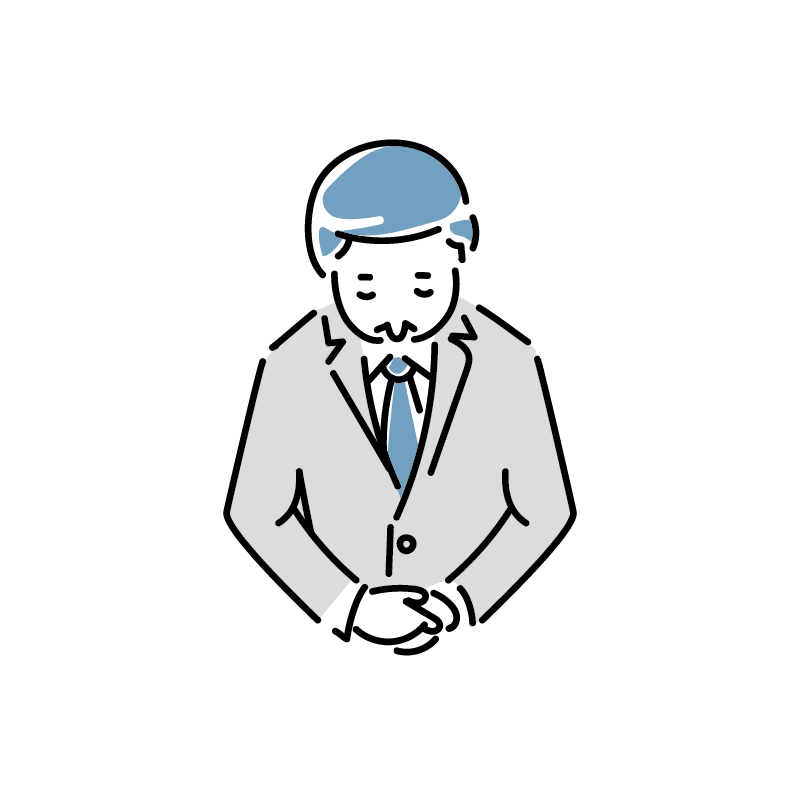
完全データ入稿でのご注文の場合、お預かりしたデータは基本的に弊社での修正は致しかねますのでご了承ください。またデータに不備がある場合はご連絡後、お客様に修正していただき再入稿していただく形になります。納期は再入稿いただいてから再計算となりますのでご注意ください。再入稿に伴う納期延滞や刷り直し等を防ぐためにもご一読いただきデータチェックをお願い致します。ご不明な点はお問い合わせください。
1.対応OS・アプリケーション
【対応OS】Mac OS 9.X 〜 10.X / Windows XP 〜Windows 7
【アプリケーション】Adobe Illustrator 5.5〜CS6 / Photoshop 5.0〜CS6 /InDesign 2.0〜CS6 / Acrobat 4.0〜Professional9
2.フォントについて
フォントは全てアウトライン処理をお願い致します。その際全てのレイヤーとオブジェクトのロックが解除されていることをご確認ください。ロックが解除されずにアウトライン化してもロック部分はアウトラインが施されずフォント情報が残り文字化けの原因となります。アウトライン処理を施すと文字の編集ができなくなりますので、アウトライン前のデータをバックアップとして残しておくことをお薦め致します。

3.サイズについて
正寸サイズでのデータ作成をお願い致します。テンプレートをご用意しておりますのでご利用ください。用紙や封筒のサイズを確認したい場合はコチラ。
4.カラーについて
カラーモードはCMYKでの作成をお願い致します。 RGBモードでは印刷データとして取り扱いできませんのでご注意ください。画像ファイルに関しても同様となります。なお特色・スポットカラー等の指定は事前にご相談ください。
5.トンボ・塗り足しについて
正寸サイズで作業していただいているのをご確認の上、メニューバー「オブジェクト」→「トリムマークを作成」で(線に塗りのない状態で)トンボを作成して下さい。 図柄や写真が断裁線上まである場合は3mm程度の塗り足しを作成してください。塗り足しが無い場合は断裁のブレで白地が表示されてしまいますのでご注意ください。また、断ち切られると困る文字や写真がある場合は断裁線の内側3mm程度までに収めるようお願い致します。
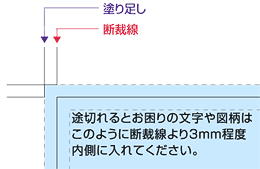
6.画像について
解像度300〜350dpi
印刷に適応する画像の解像度は300〜350dpi(pixel/inch)になります。解像度が足りない画像を印刷すると、画質の劣化を招きますのでご注意ください。ホームページに使われる画像ファイルの解像度は基本的に72dpiが標準となっており、流用して同サイズで印刷しようしても非常にぼやけた粗い画質となります。また350dpi以上の解像度は過分に重いデータとなり作業効率が落ちますのでご留意ください。
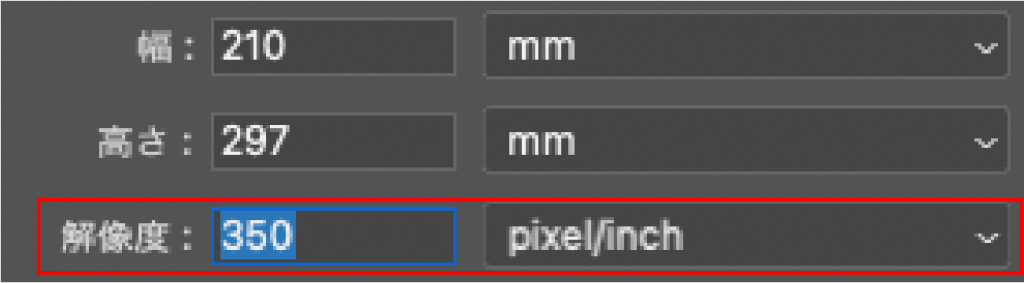
保存形式
カラーモードはCMYKで作成してください。保存形式はPhotoshop EPSの最高画質(低圧縮率)でハーフトーンスクリーン等のオプションは全てチェックを外して保存してください。
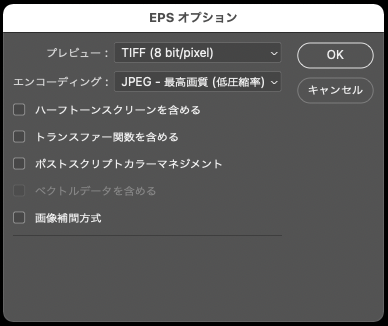
リンク配置
画像ファイルは埋め込みやラスタライズではなく、同一階層フォルダ内からのリンクで配置してください。 メニューバー「ファイル」→「配置」で画像を配置できます。EPS形式のファイルを配置すると粗く表示されますが、これはプレビュー画面の一時的なもので印刷には影響ありません。使用しない画像ファイルは同梱しないようお願い致します。
7.出力見本について
カラーカンプ等の色見本がある場合はデータ入稿に合わせてご郵送ください。カラーカンプが無い場合はPDFやJPEG書き出し画像を出力見本として添付してください。出力見本と入稿データに差異がある場合どちらが正しいか弊社では判断致しかねますので、出力見本と入稿データが同一であるか必ずご確認ください。
その他、印刷や制作に関して初歩的なものから、知っていると役立つTipsなどDTPに関する情報をリンク先へ掲載しています。随時コンテンツを追加していますので、用途に合わせてご利用ください。

